WPS ppt演示將圖片插入到圖形中的方法
時間:2024-05-04 10:02:33作者:極光下載站人氣:169
一些小伙伴通常通過wps進行PPT演示文稿的制作,有小伙伴表示想要將我們需要的圖片嵌入到圖形中來顯示,那么我們該如何設置呢,其實有多種方法可以操作,一種是你可以通過先插入圖形,之后在填充與線條下,選擇圖片或者紋理填充,從本地中找到圖片添加進來即可嵌入到圖形中,還有一種是你可以將添加進來的圖片進行復制操作,之后依次選擇圖片或者紋理填充,從剪貼板中插入圖片到圖形里面即可,下方是關于如何使用WPS PPT在圖形中插入圖片的具體操作方法,如果你需要的情況下可以看看方法教程,希望對大家有所幫助。
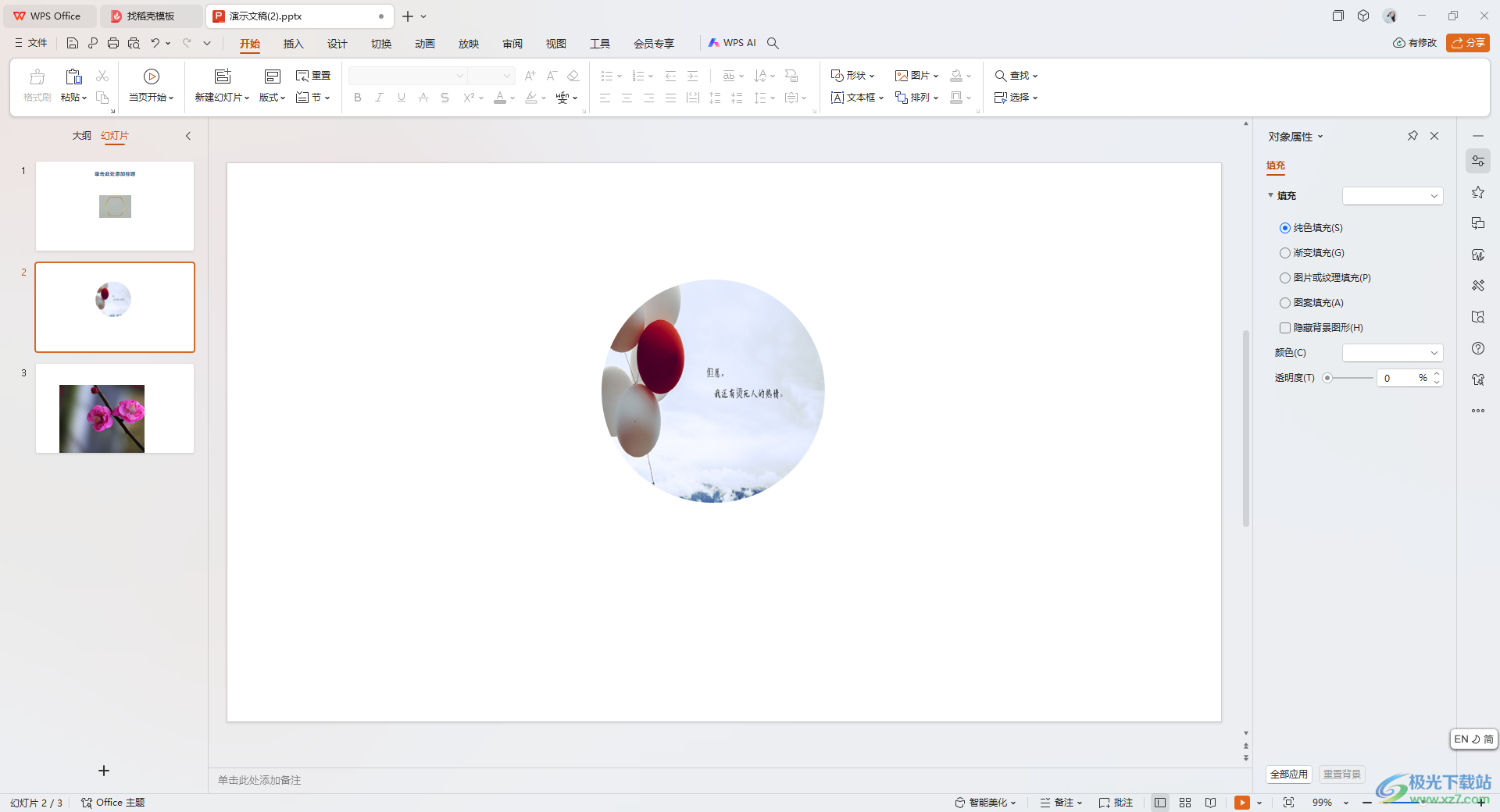
方法步驟
1.首先,我們需要點擊【插入】-【圖片】選項,將圖片添加到幻燈片頁面中。
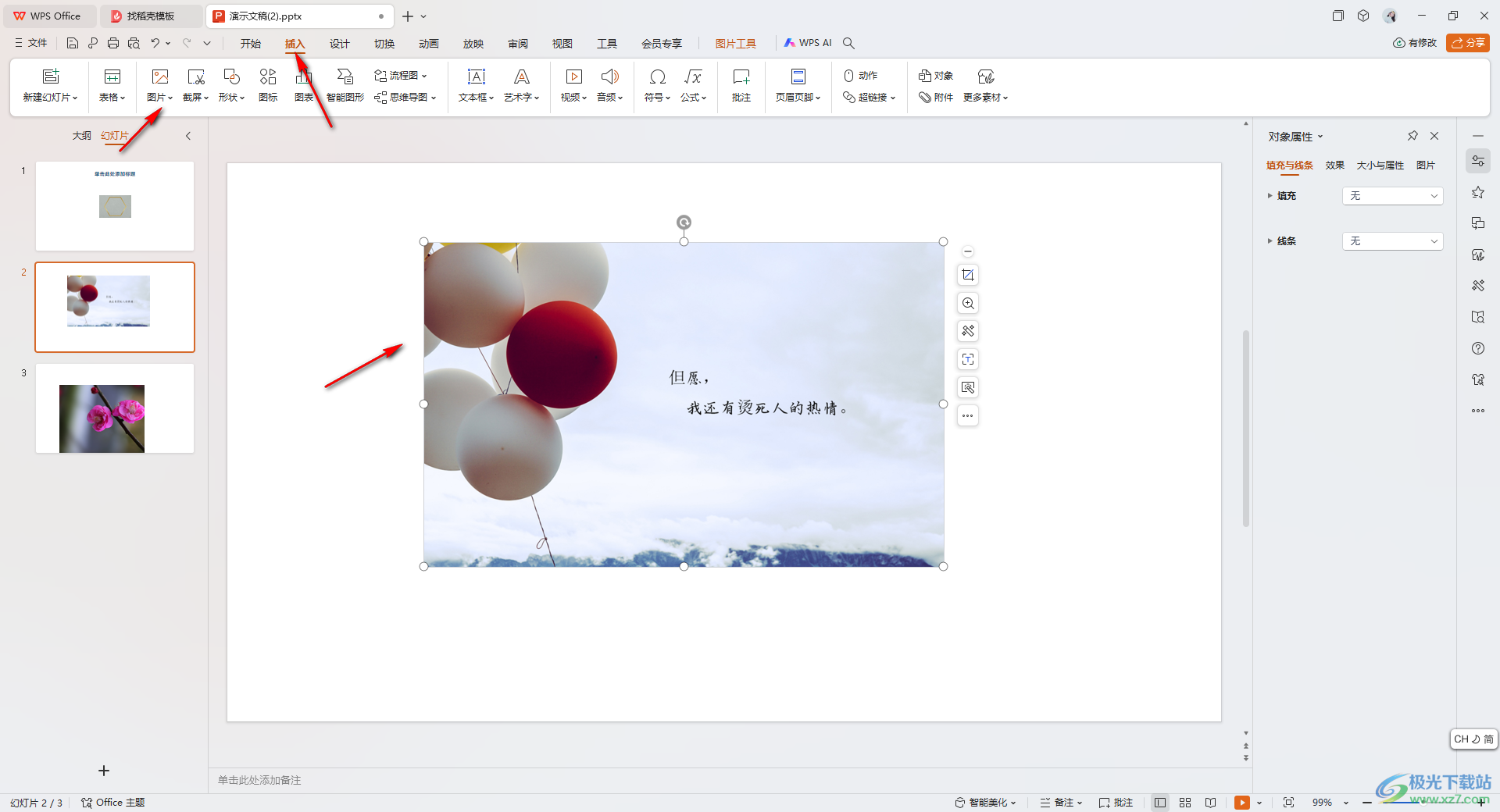
2.之后,我們再點擊【插入】工具欄中的【形狀】選項,選擇自己喜歡的一種形狀樣式,然后在幻燈片中進行鼠標左鍵繪制出來。
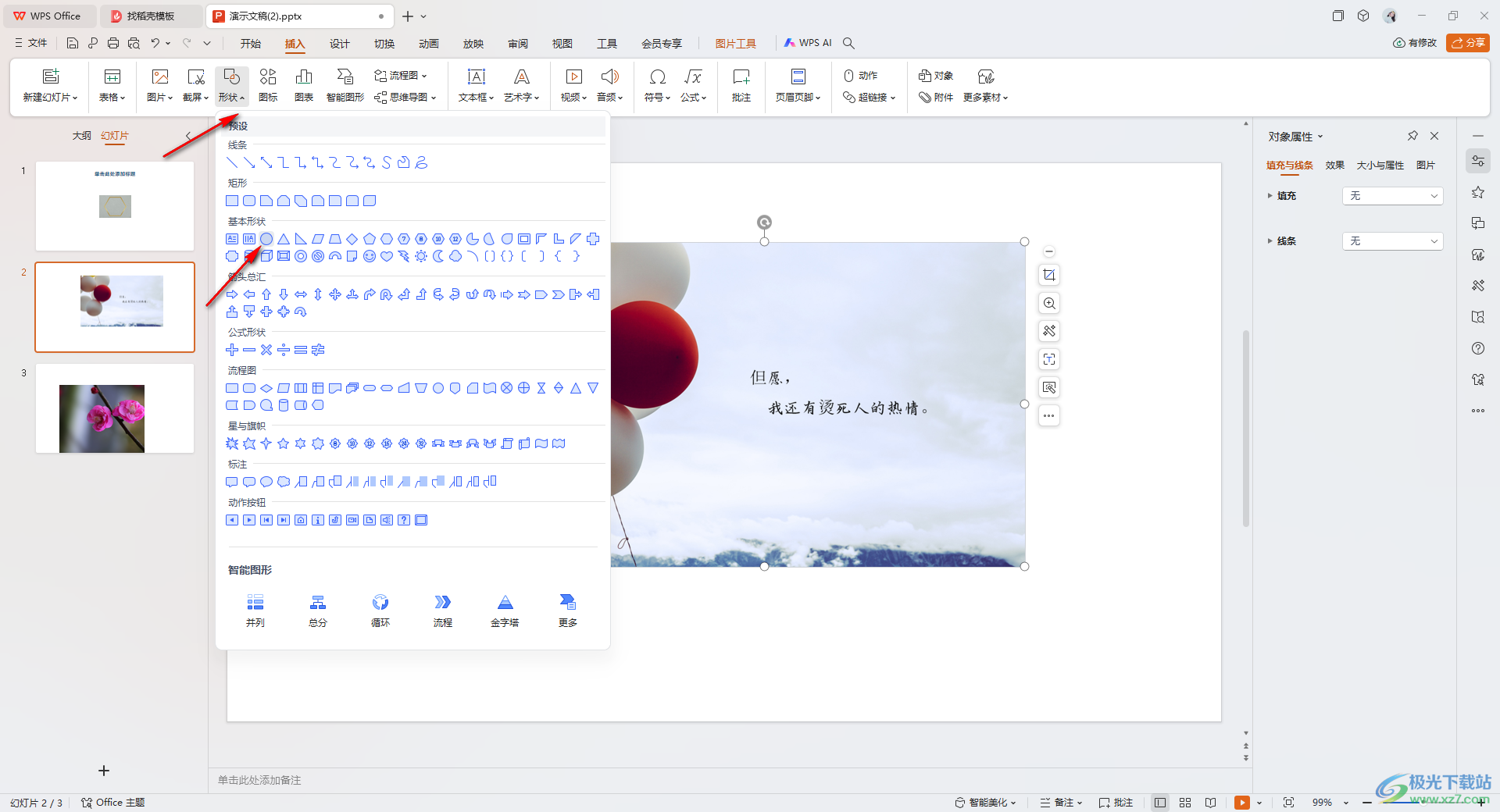
3.接著我們將圖片右鍵點擊一下,選擇【復制】選項。
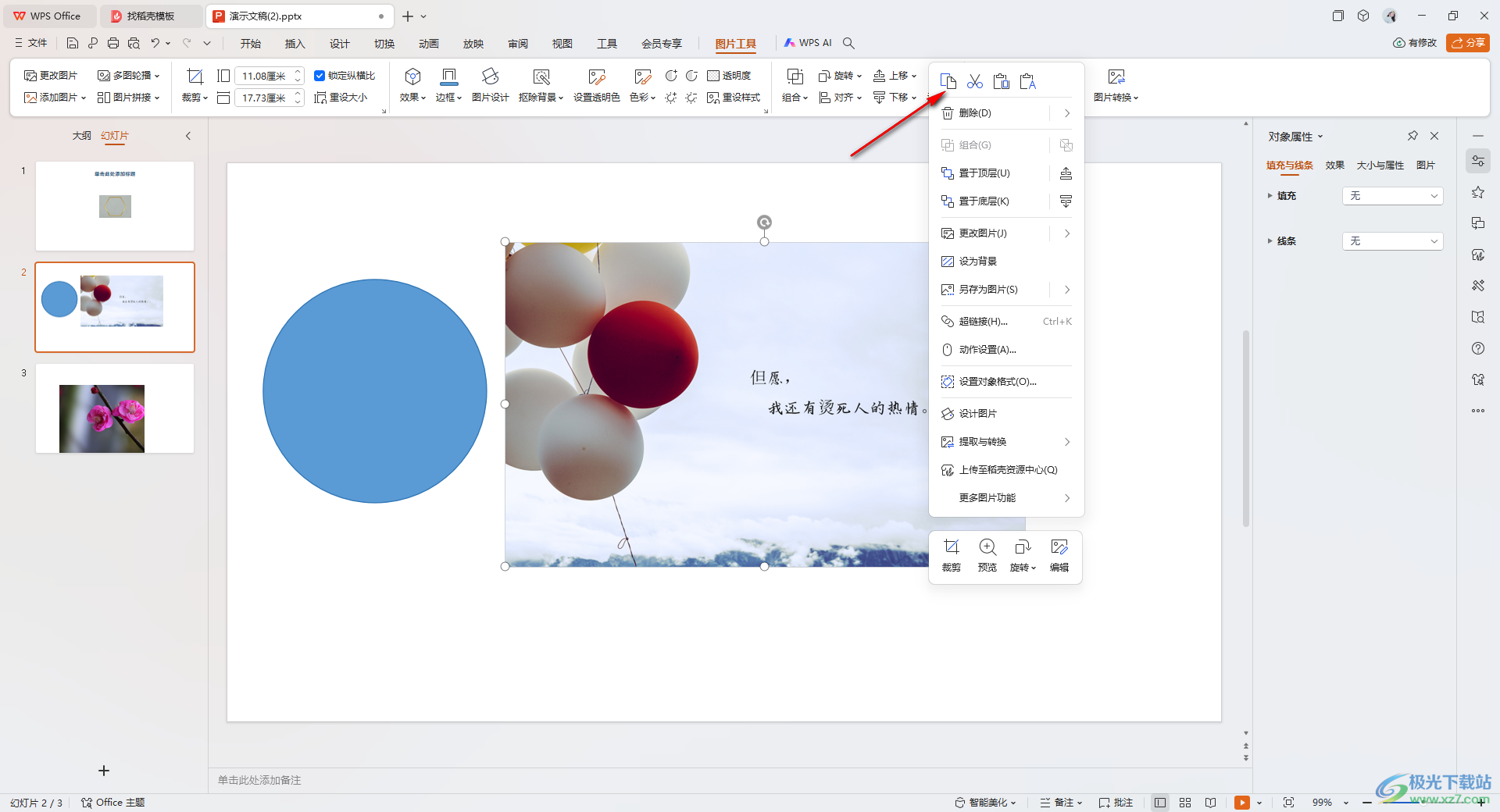
4.然后將圖形進行右鍵點擊,選擇【設置對象格式】選項,在頁面右側打開屬性設置窗口。
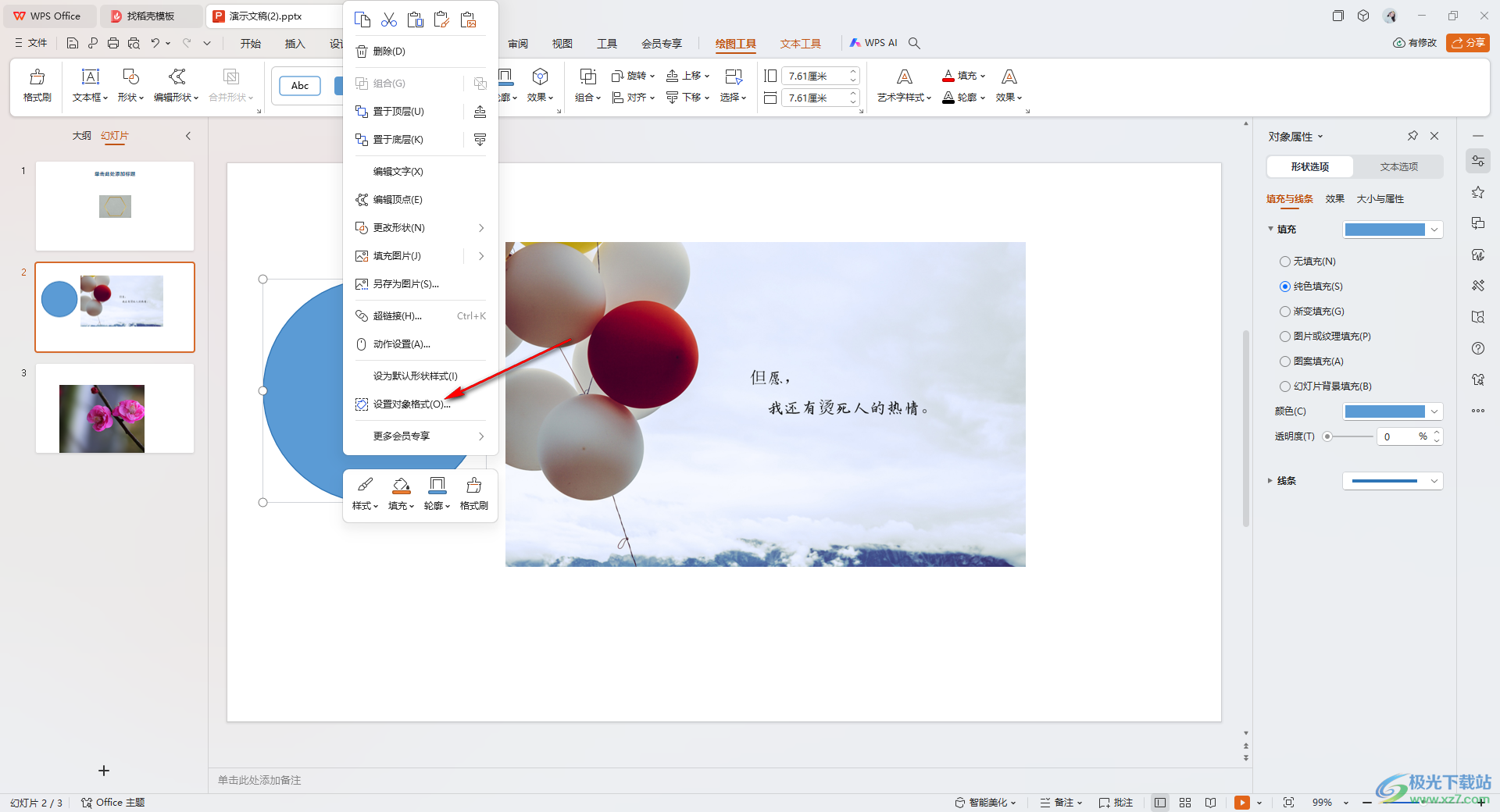
5.隨后,我們將右側的【填充與線條】下的【圖片或紋理填充】選項進行點擊勾選上,選擇【剪貼板】。
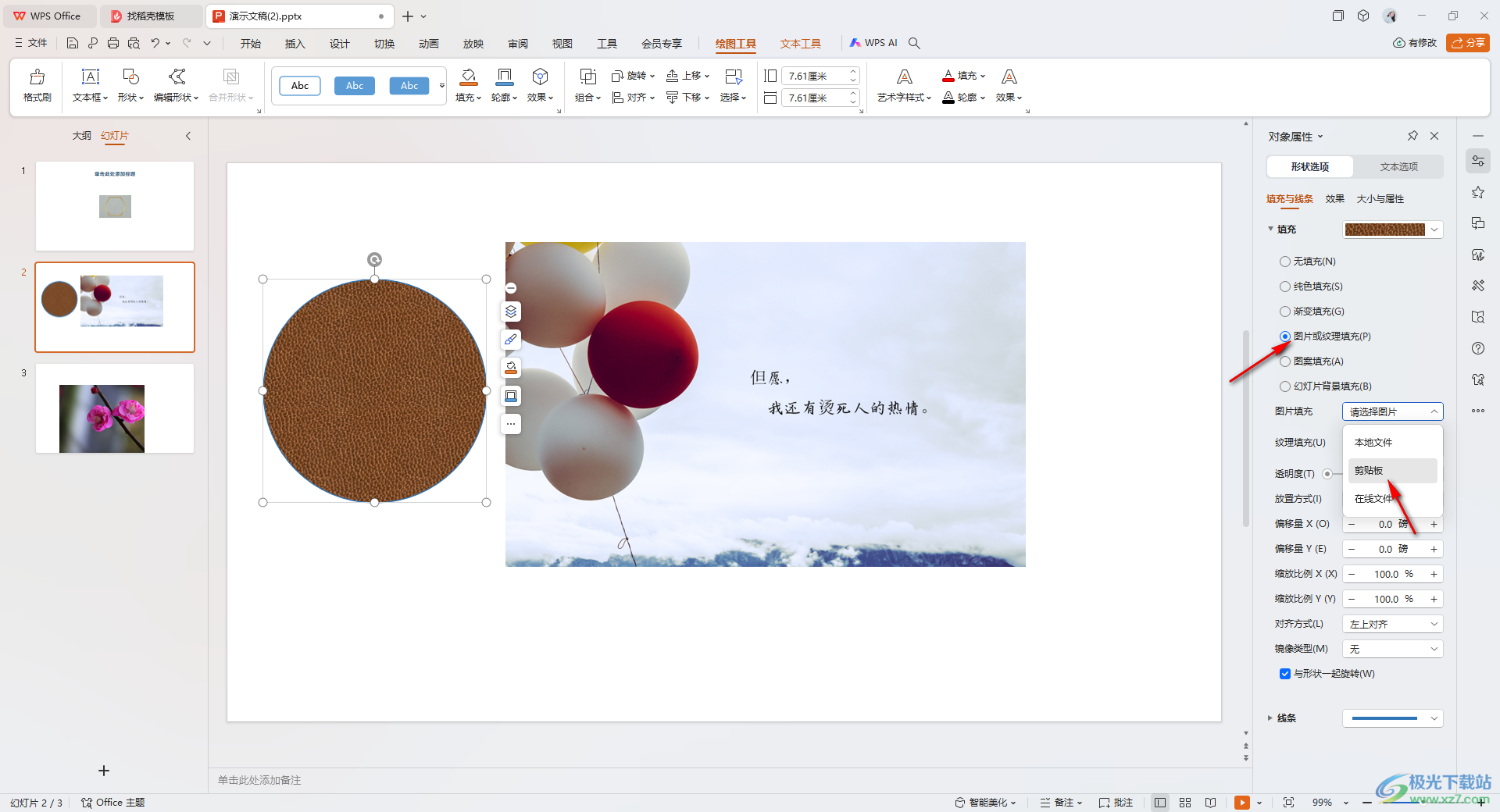
6.那么這時你可以查看到我們的圖形中就已經插入了圖片了,如圖所示。
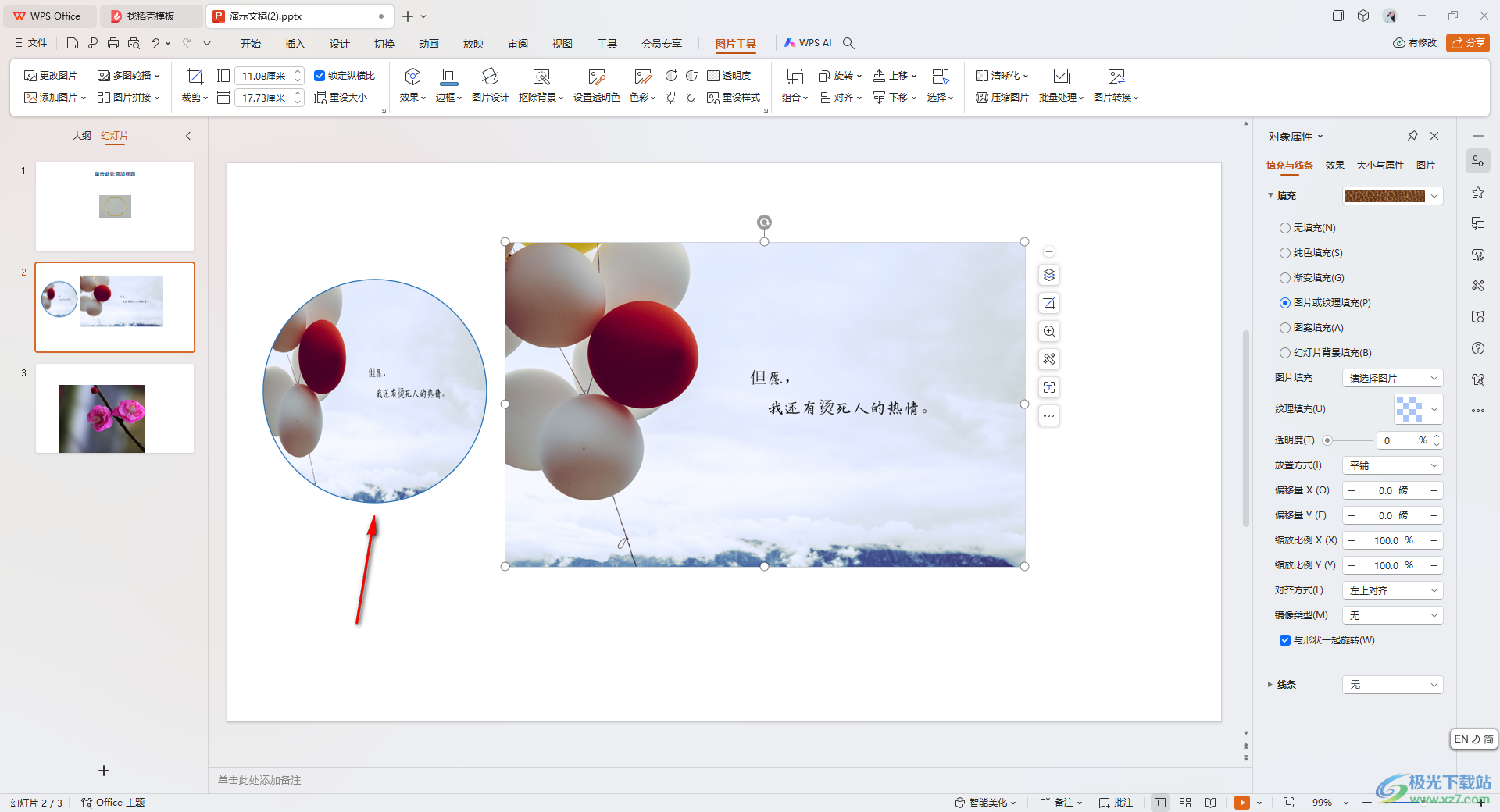
7.隨后,我們可以將原來的圖片進行刪除掉,然后將右側的【線條】設置成【無線條】即可,那么圖形就不會有邊框呈現出來了,如圖所示。
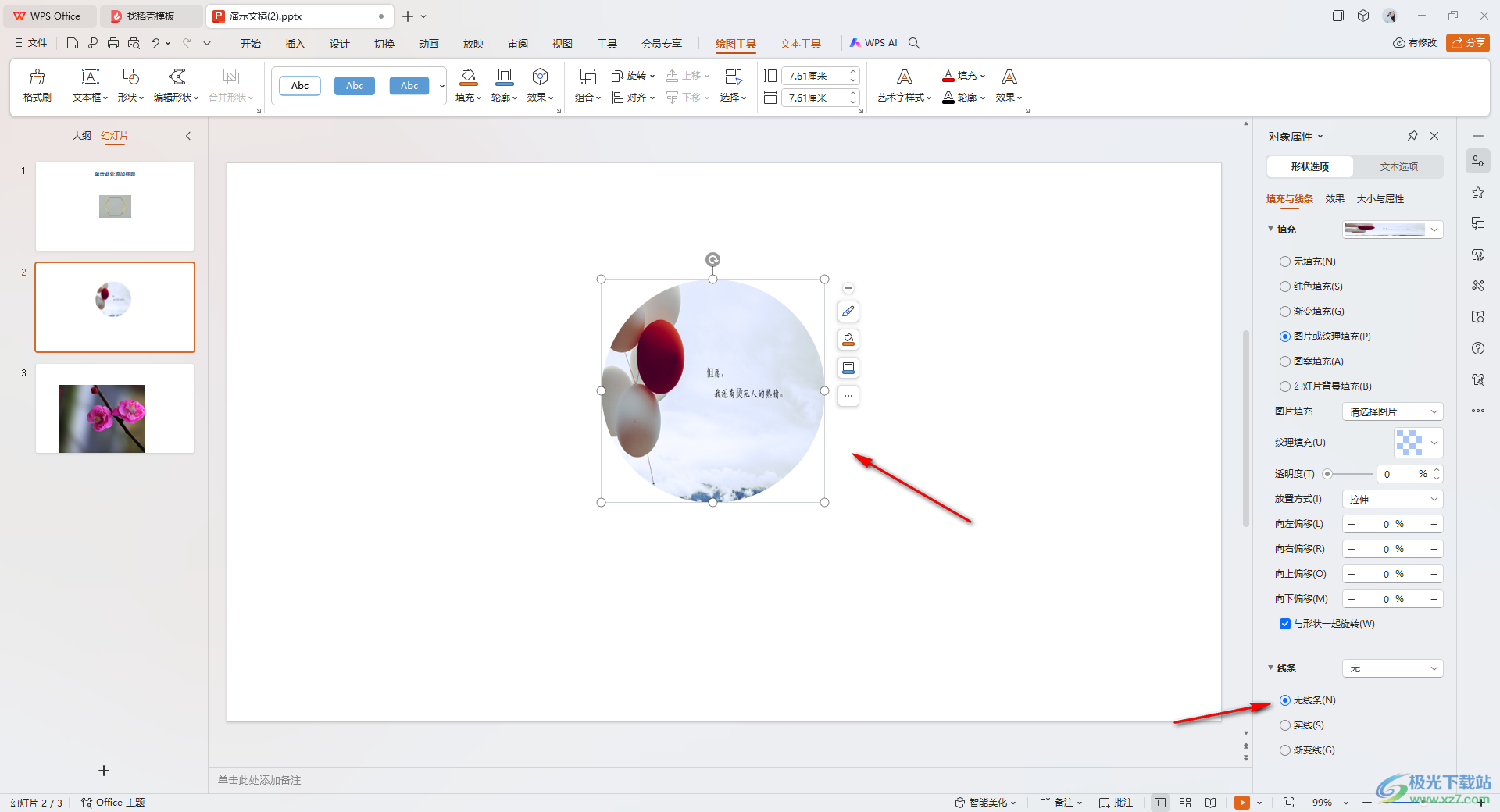
以上就是關于如何使用WPS PPT將圖片插入到圖形中的具體操作方法,一些小伙伴常常需要進行圖形的插入和圖片的插入操作,我們可以通過上述的教程將我們的圖片插入到圖形中來顯示,感興趣的話可以操作試試。

大小:240.07 MB版本:v12.1.0.18608環境:WinAll, WinXP, Win7, Win10
- 進入下載
相關推薦
相關下載
熱門閱覽
- 1百度網盤分享密碼暴力破解方法,怎么破解百度網盤加密鏈接
- 2keyshot6破解安裝步驟-keyshot6破解安裝教程
- 3apktool手機版使用教程-apktool使用方法
- 4mac版steam怎么設置中文 steam mac版設置中文教程
- 5抖音推薦怎么設置頁面?抖音推薦界面重新設置教程
- 6電腦怎么開啟VT 如何開啟VT的詳細教程!
- 7掌上英雄聯盟怎么注銷賬號?掌上英雄聯盟怎么退出登錄
- 8rar文件怎么打開?如何打開rar格式文件
- 9掌上wegame怎么查別人戰績?掌上wegame怎么看別人英雄聯盟戰績
- 10qq郵箱格式怎么寫?qq郵箱格式是什么樣的以及注冊英文郵箱的方法
- 11怎么安裝會聲會影x7?會聲會影x7安裝教程
- 12Word文檔中輕松實現兩行對齊?word文檔兩行文字怎么對齊?
網友評論